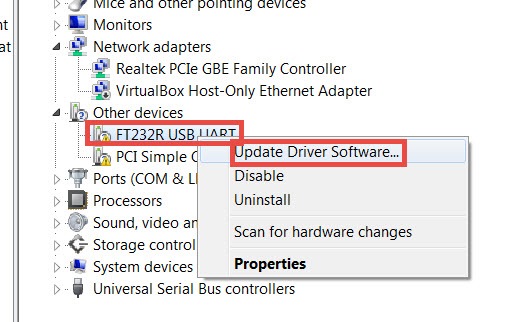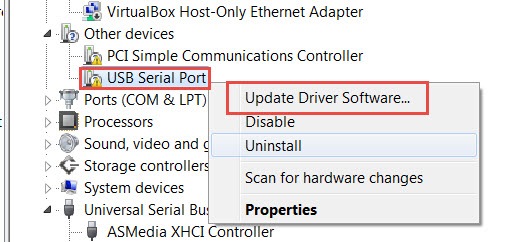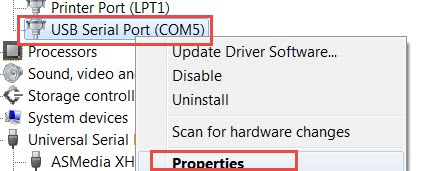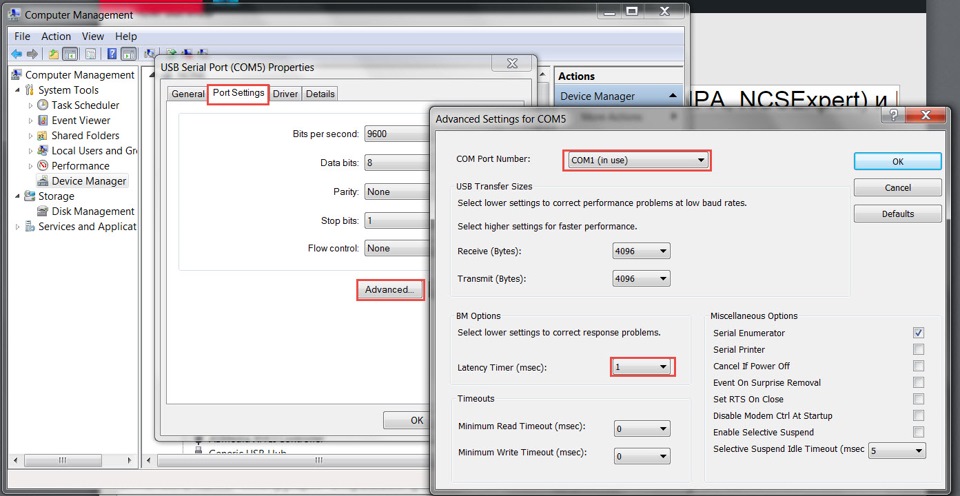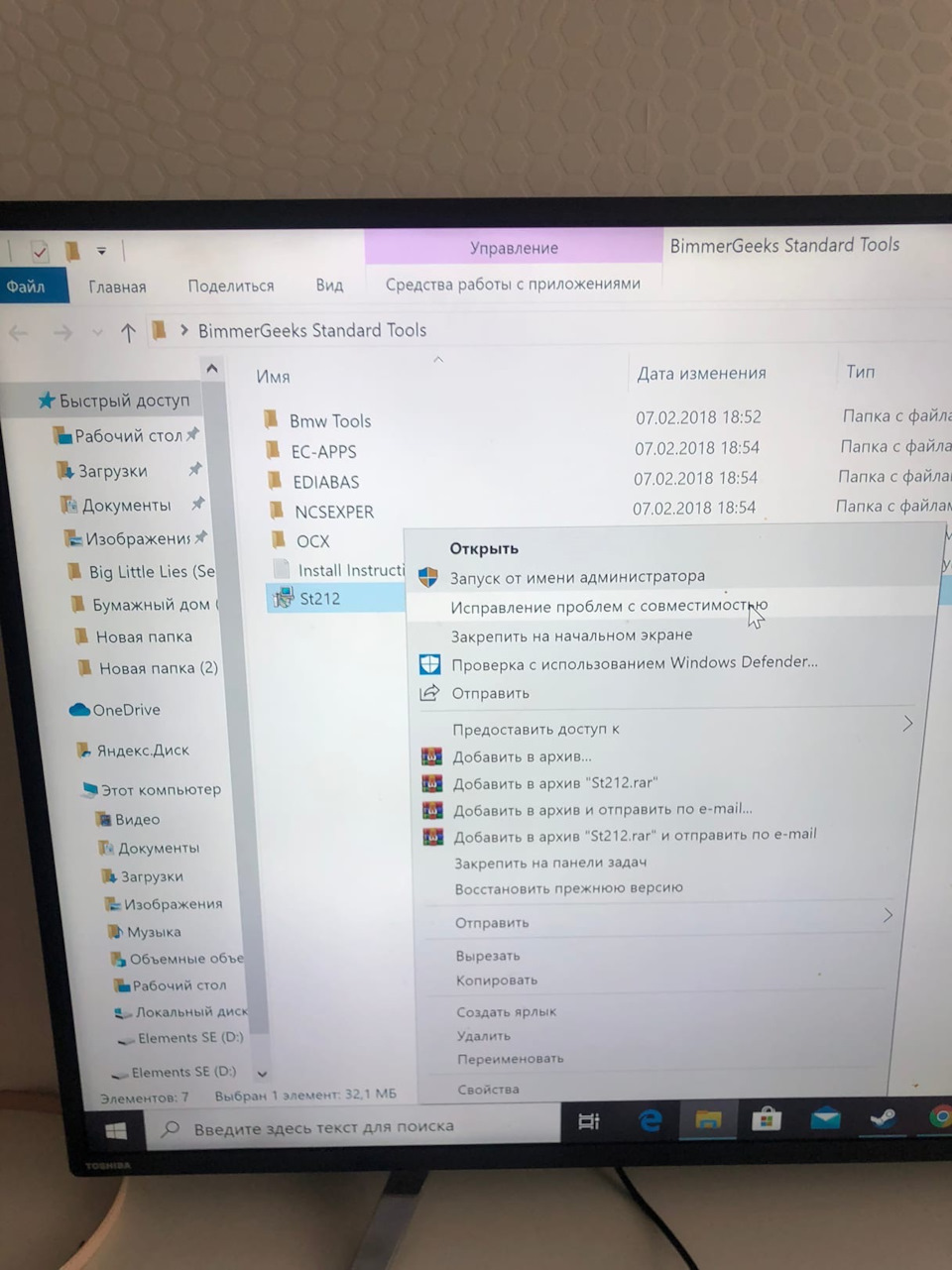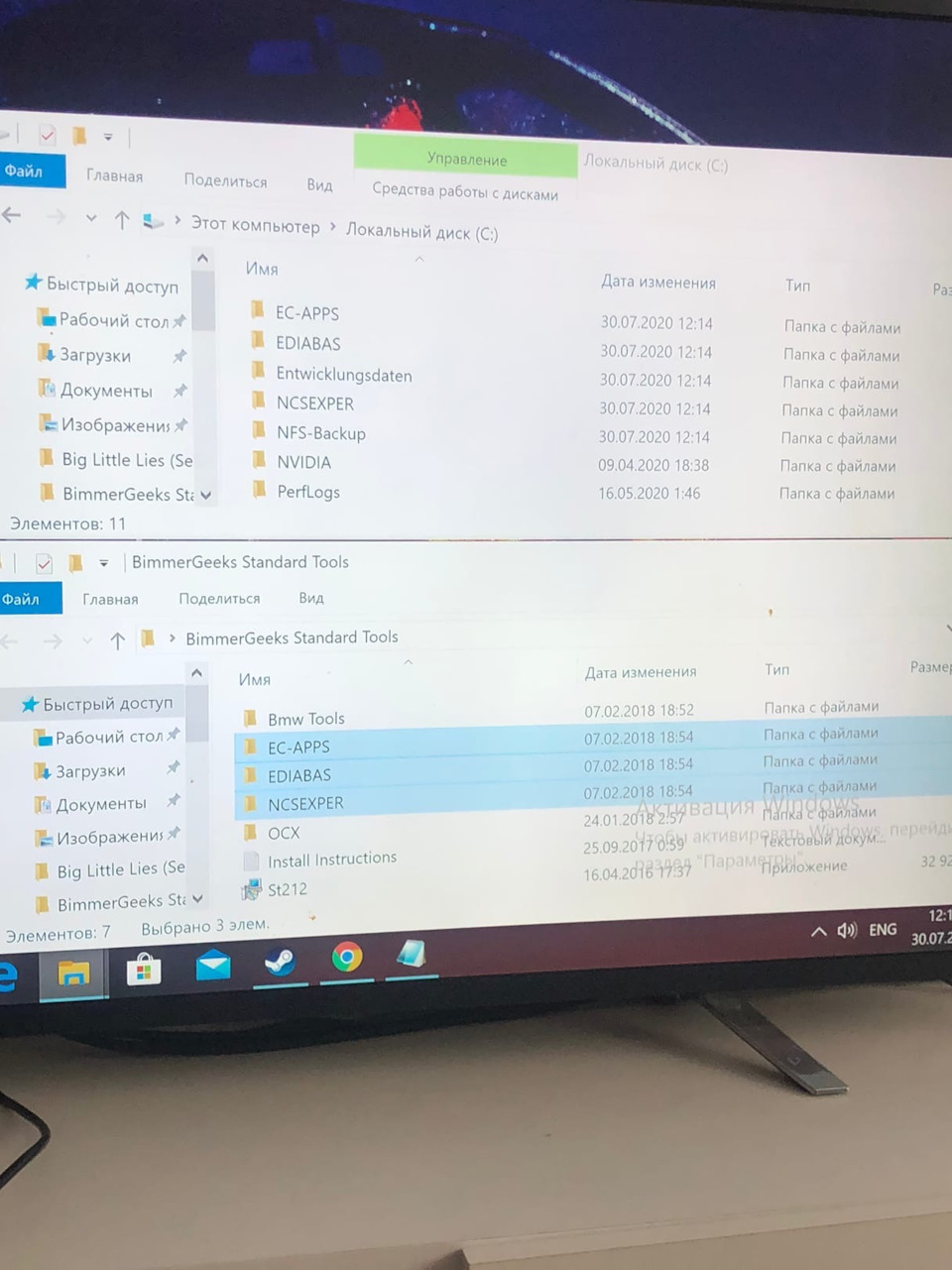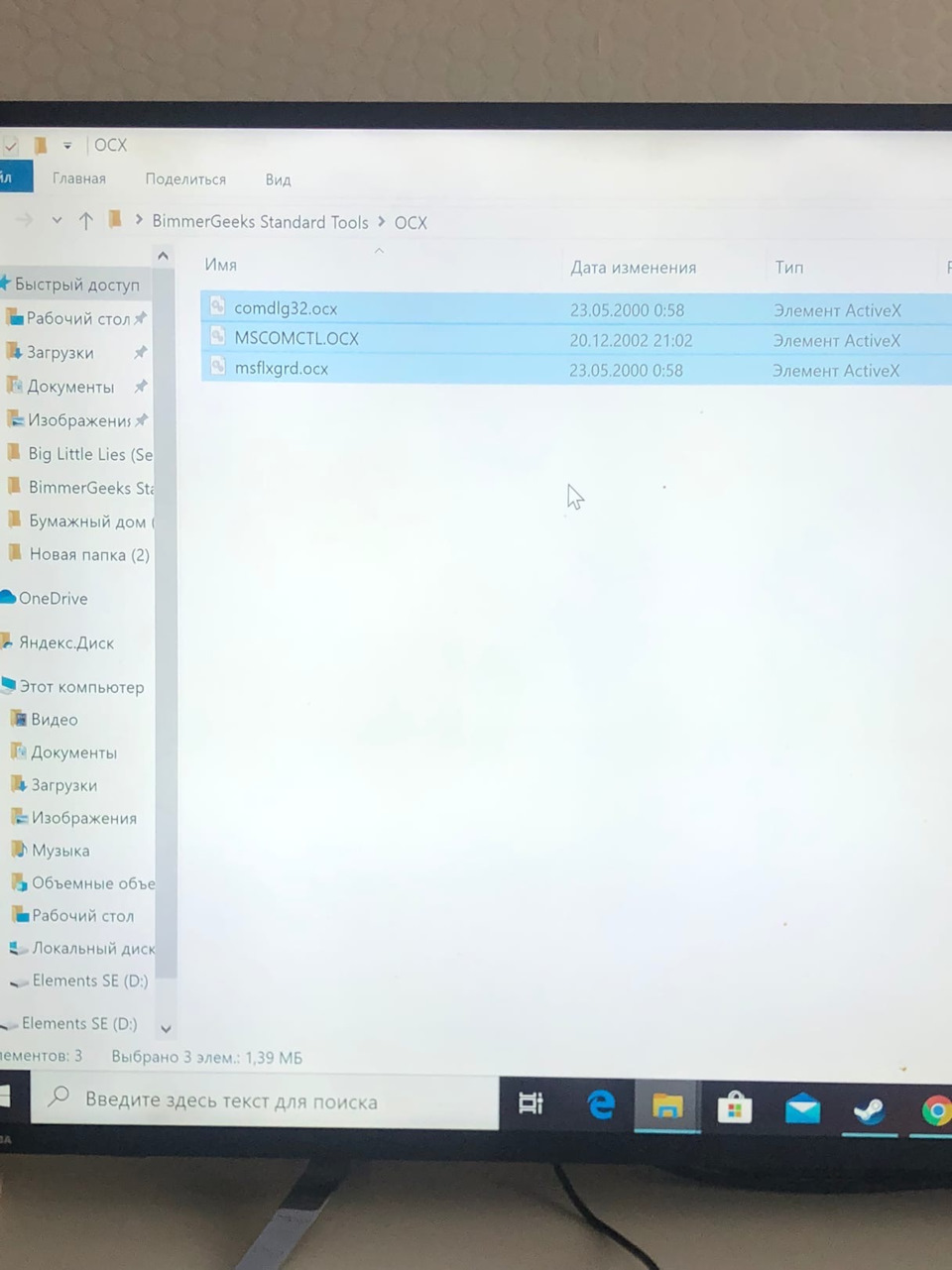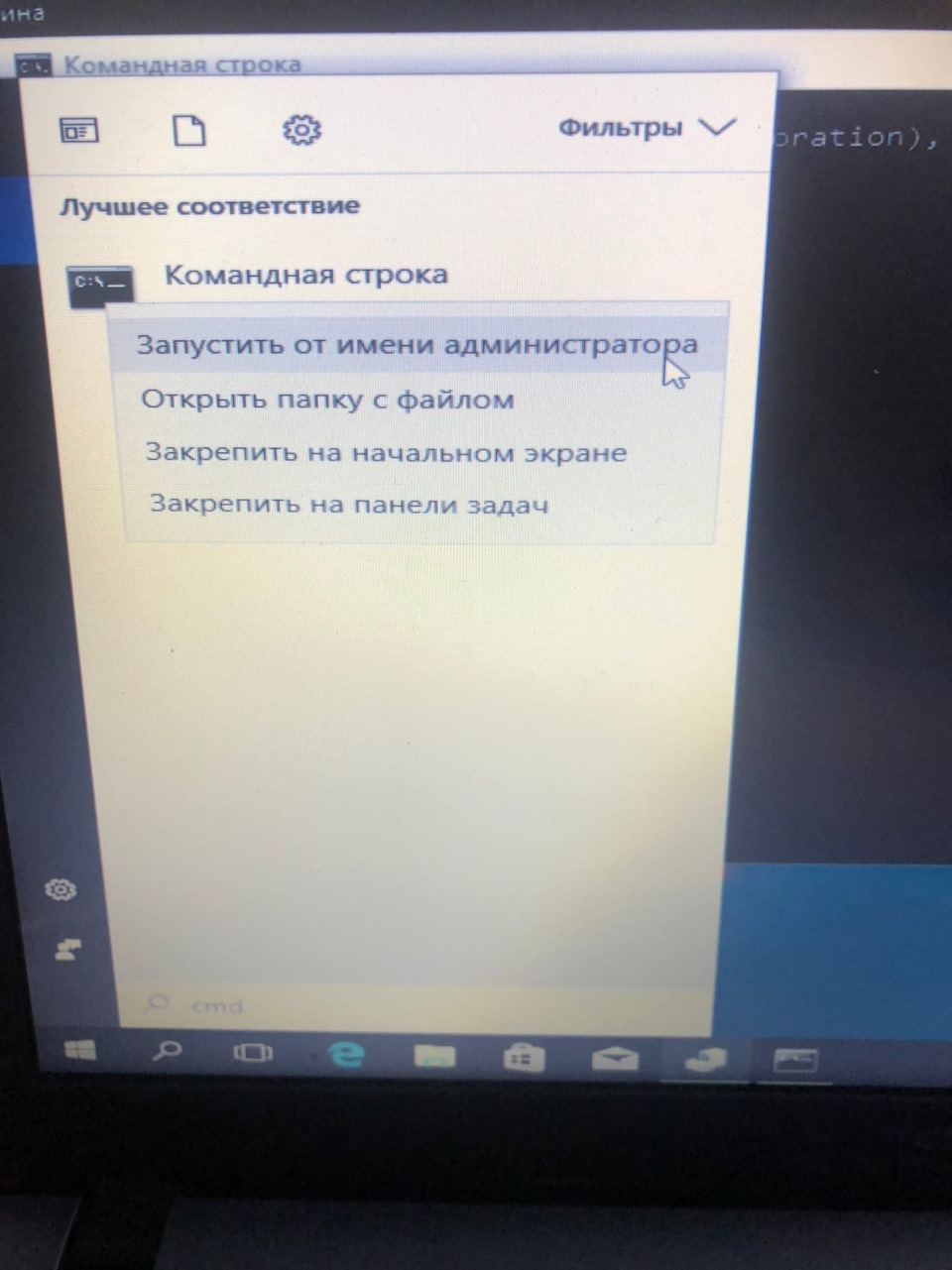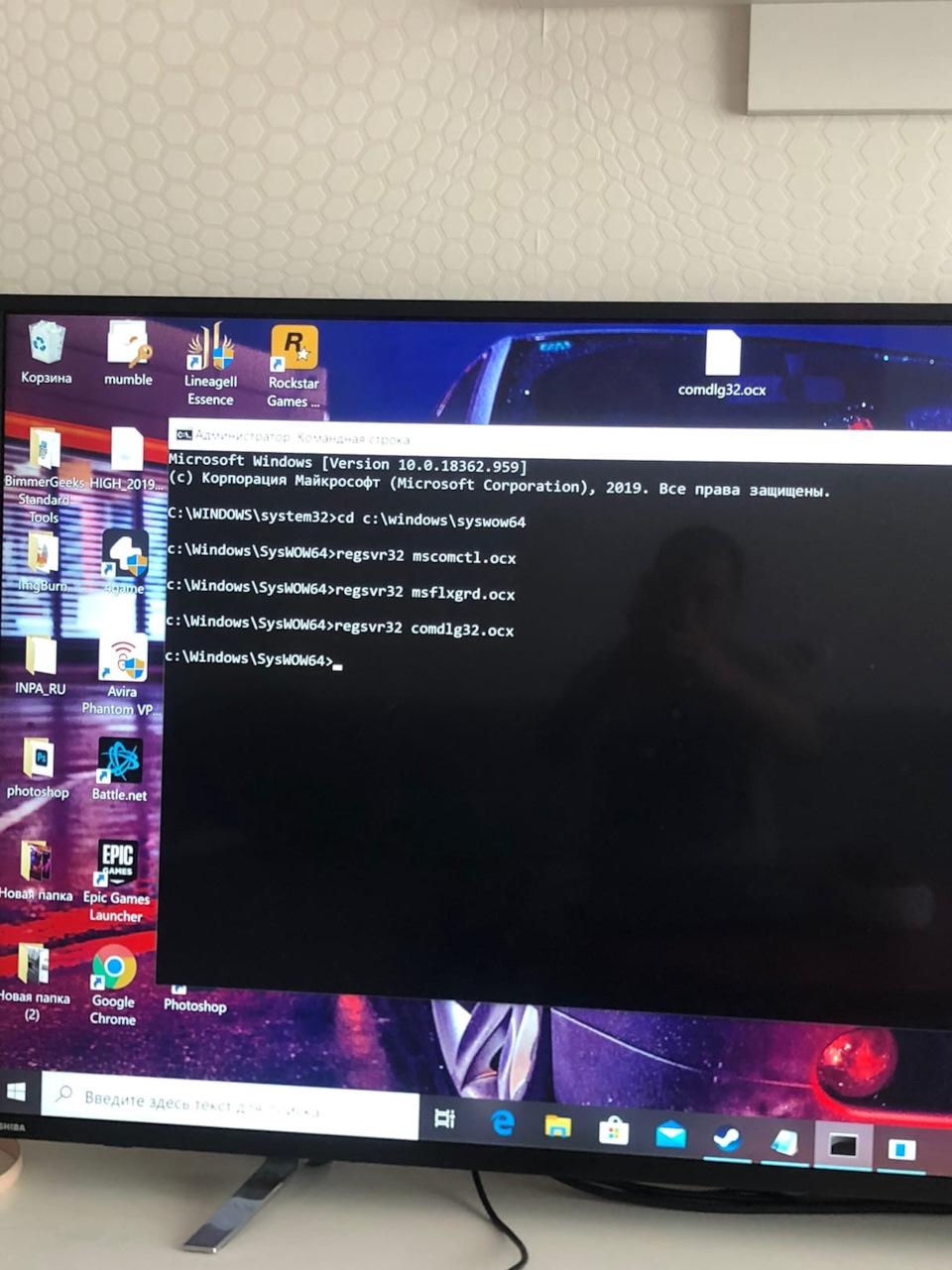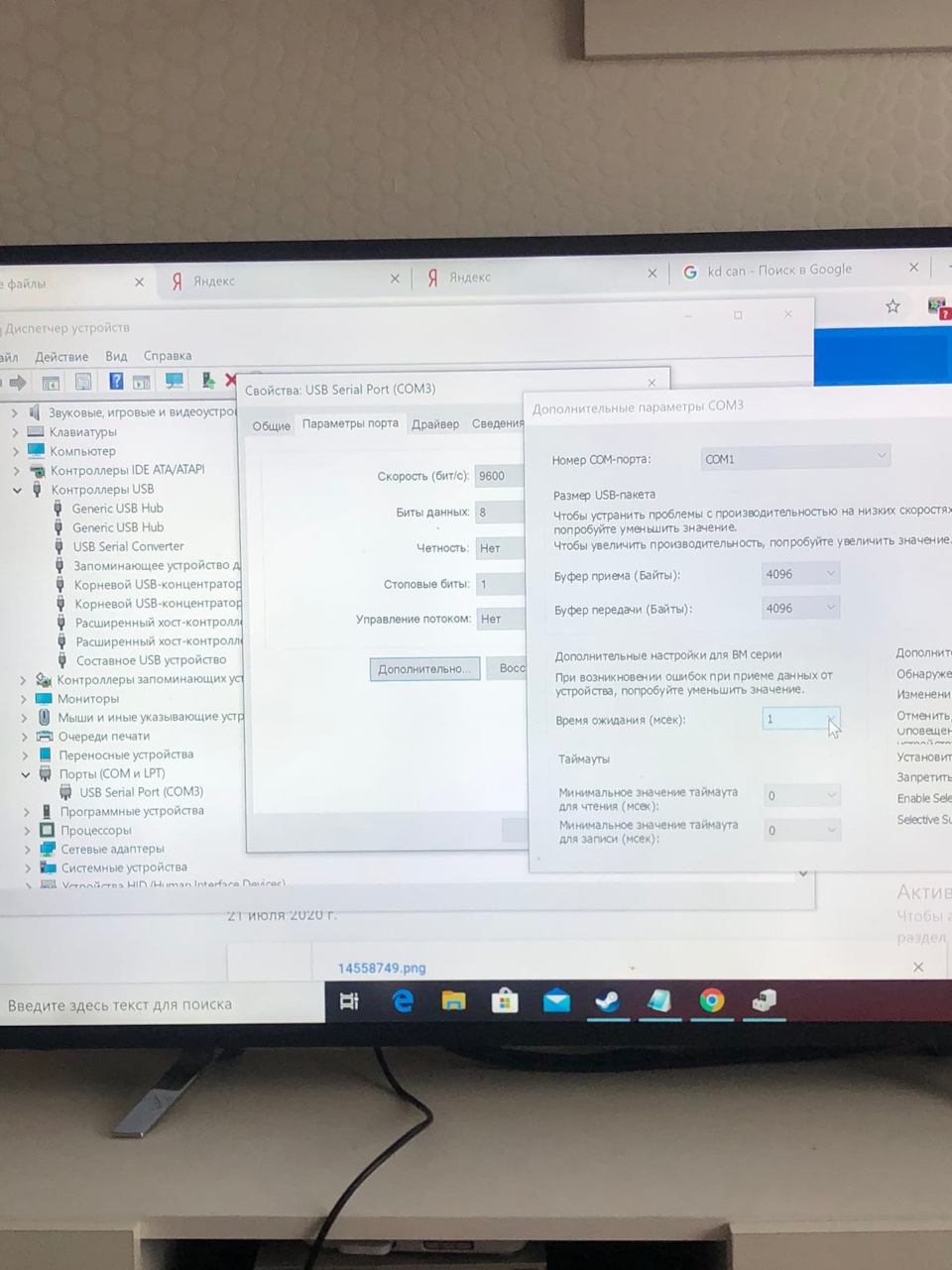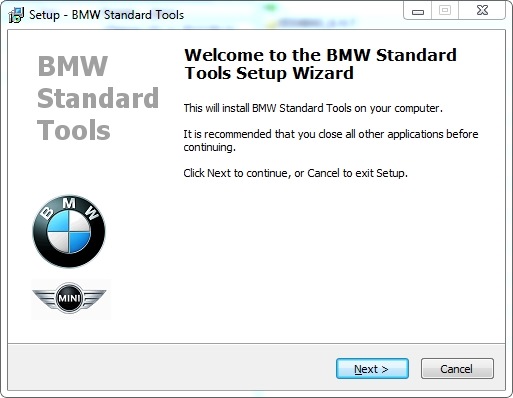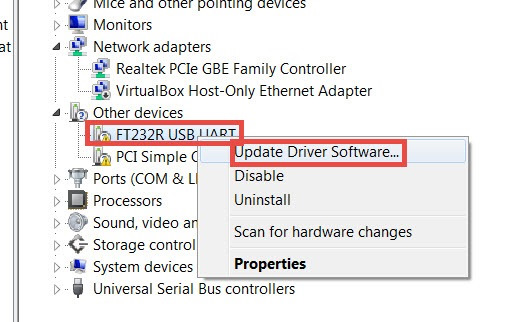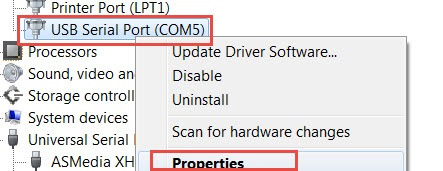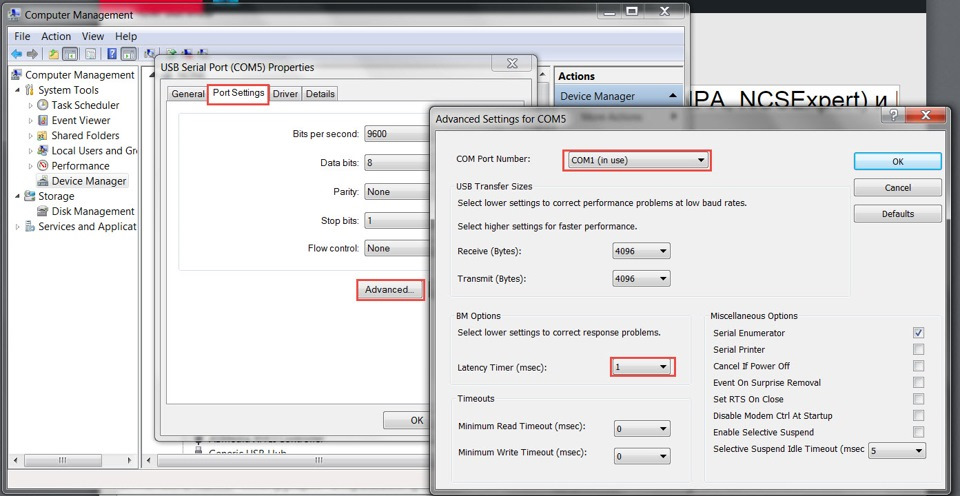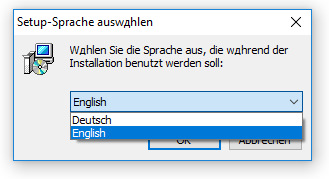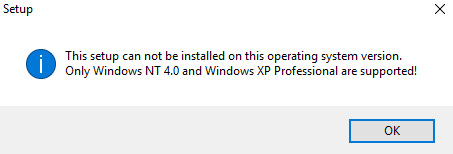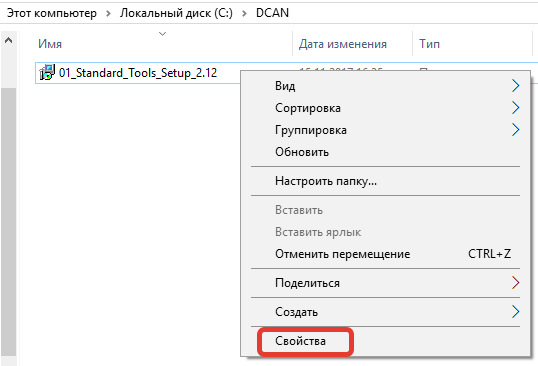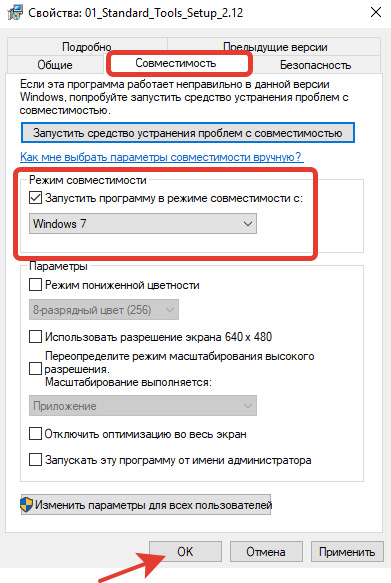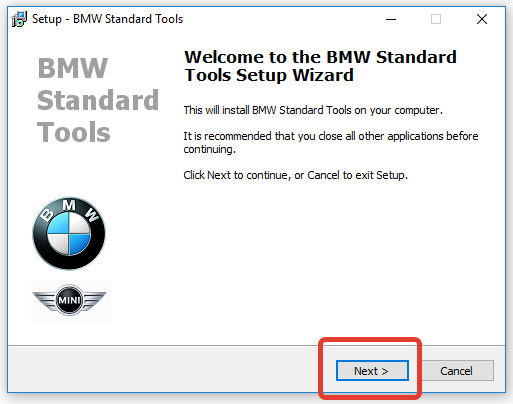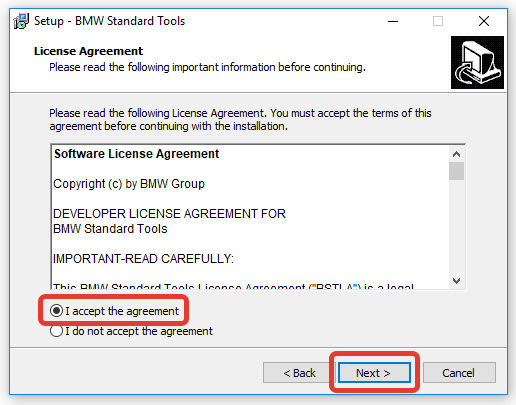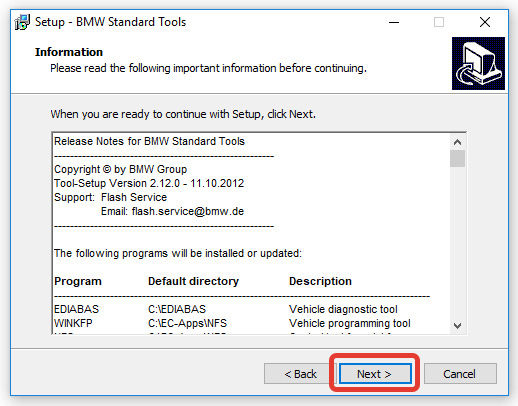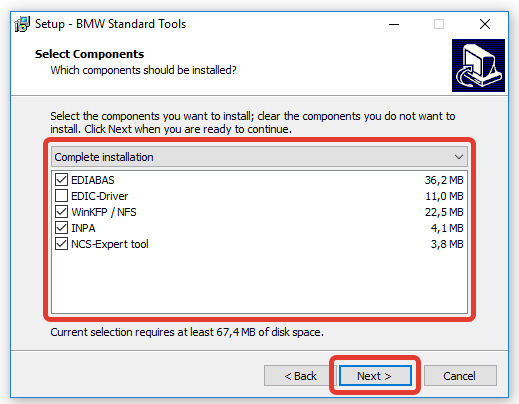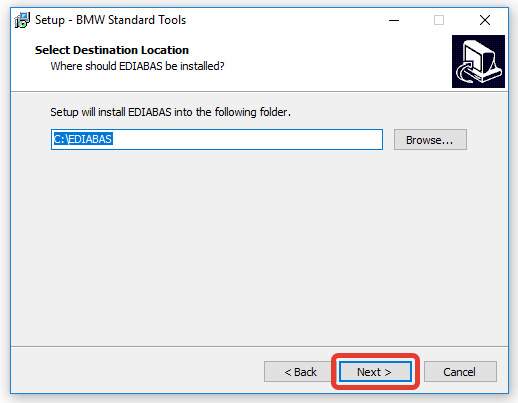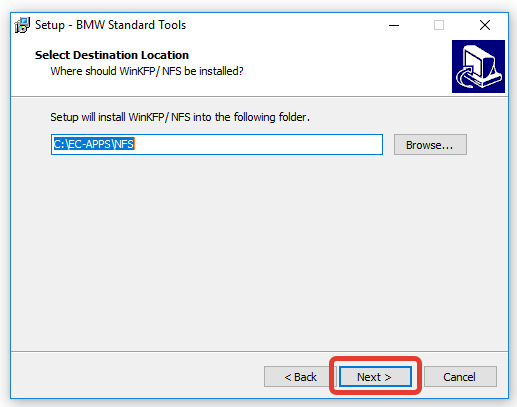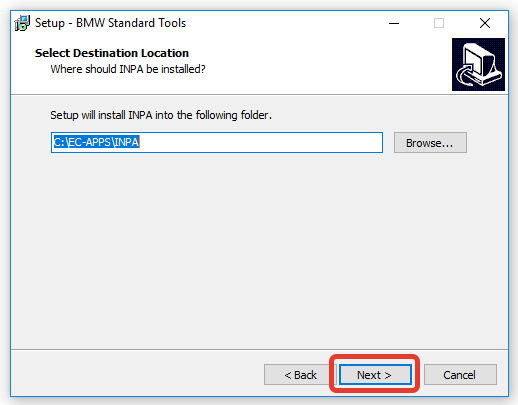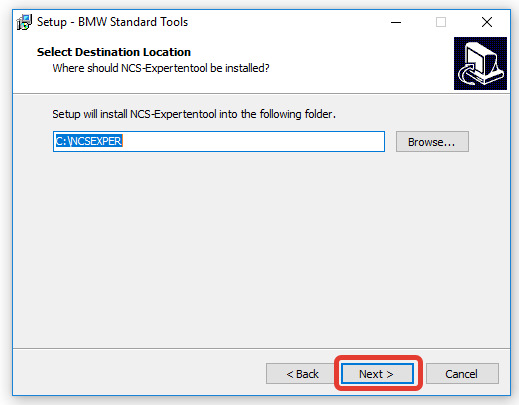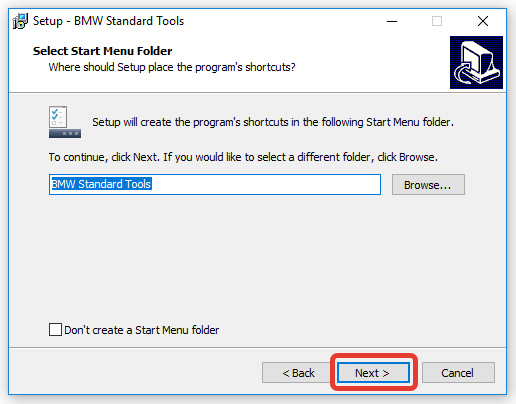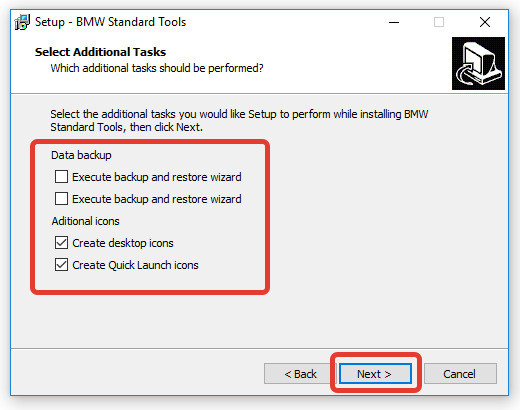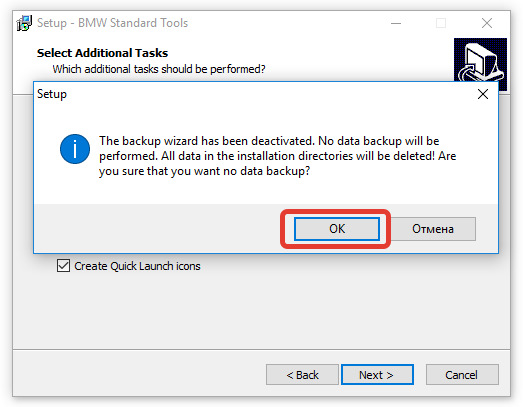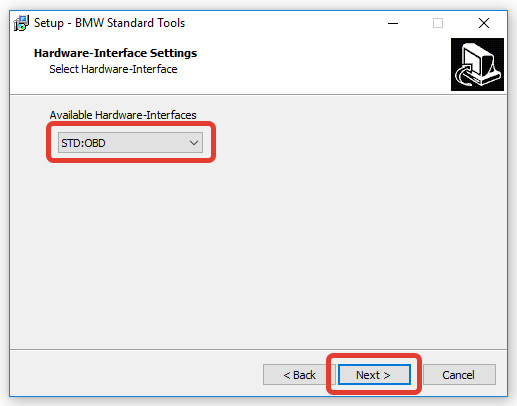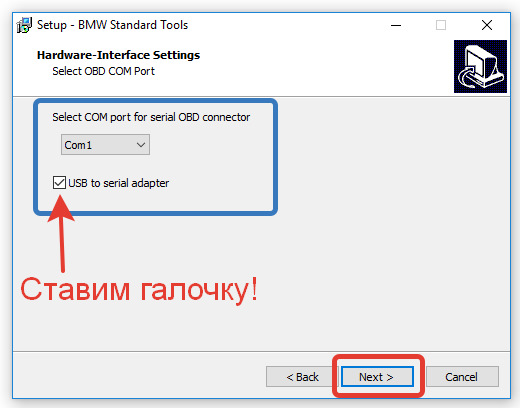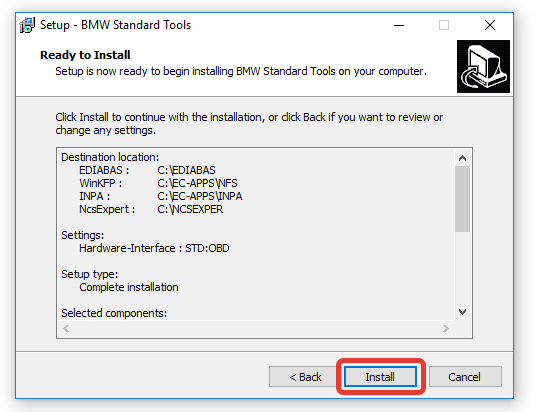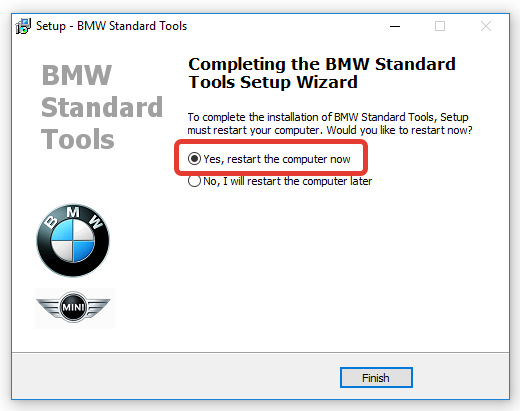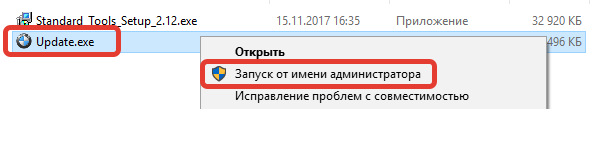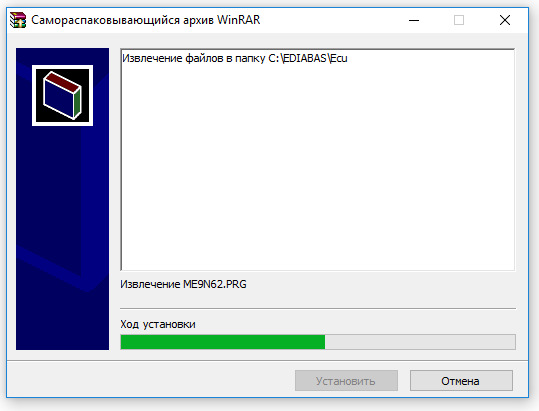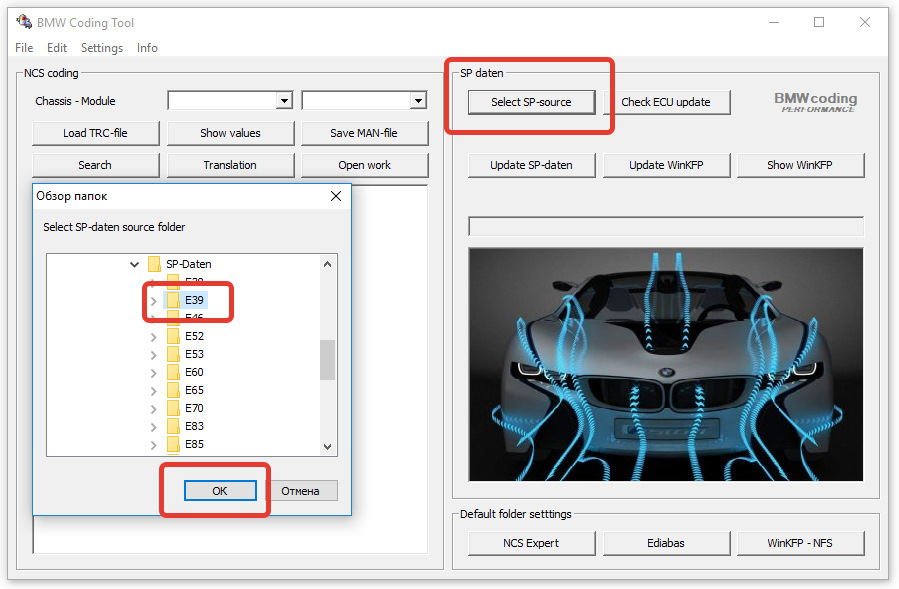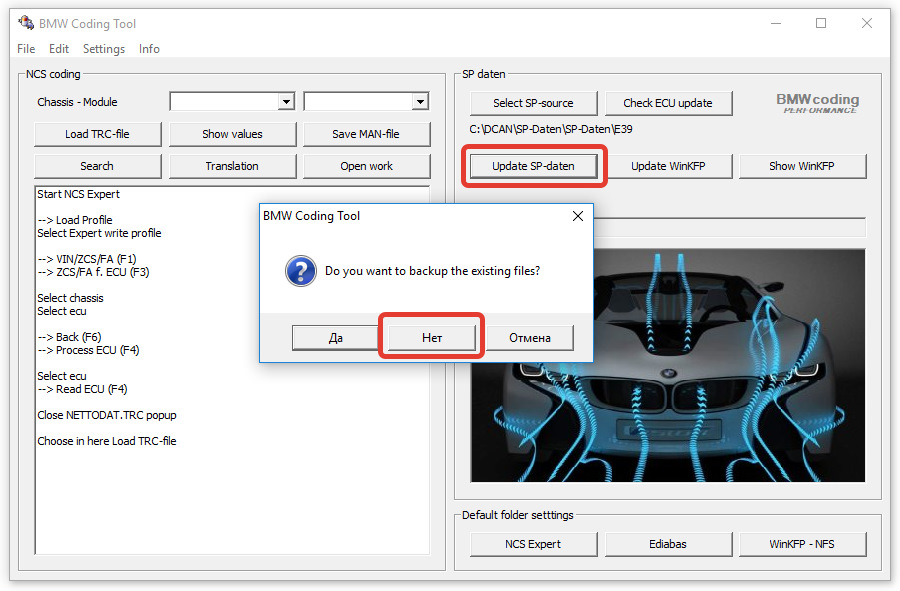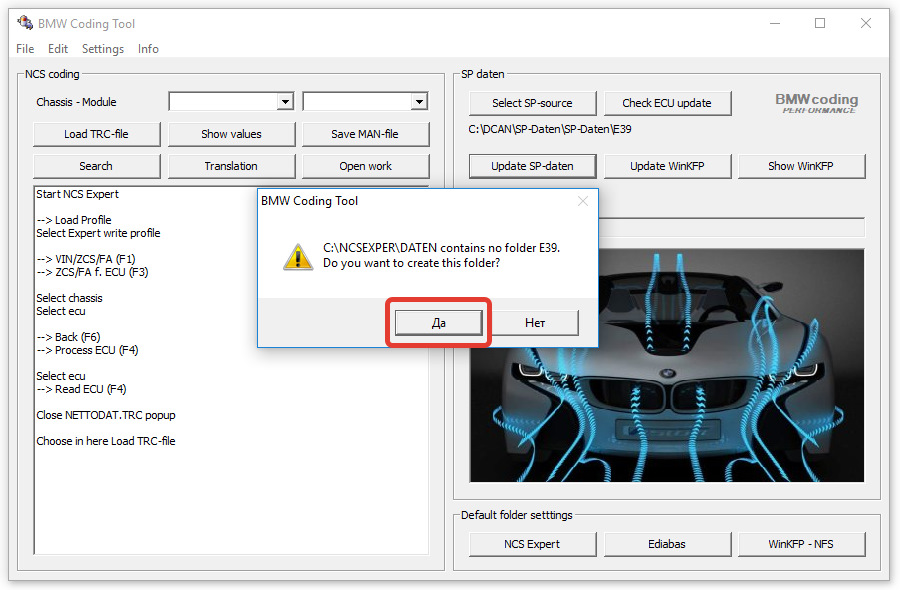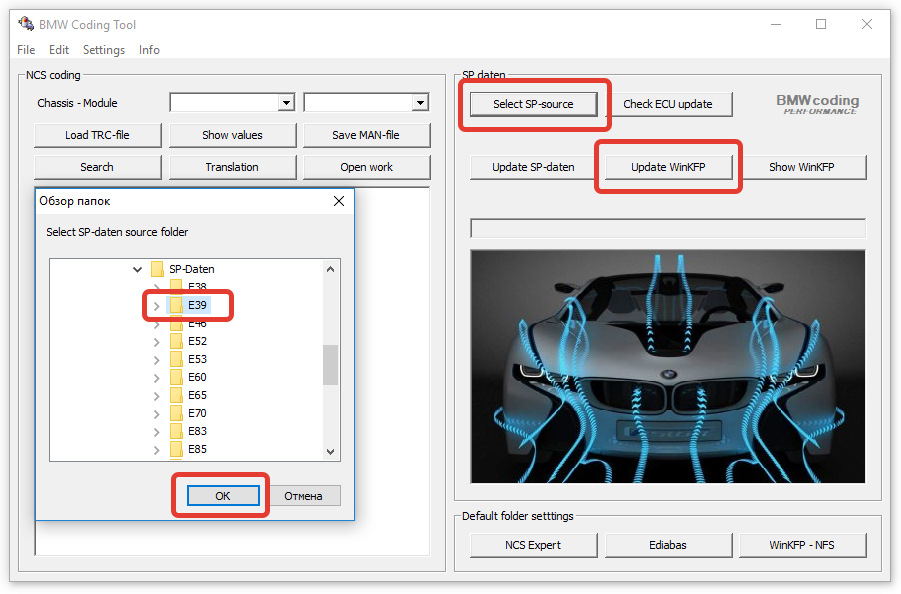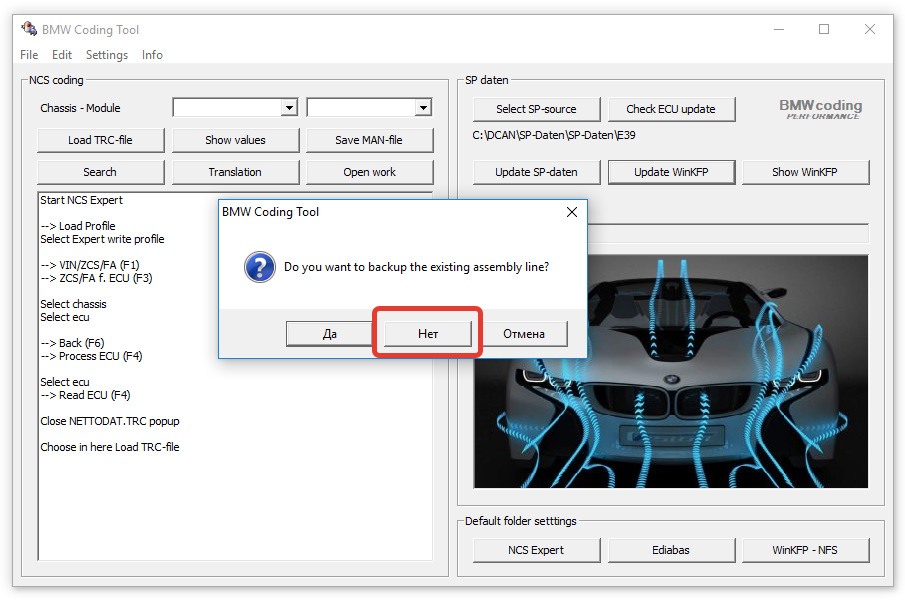__________________________________________________________________________________
Навигатор
Обзор разъемов, протоколов и выбор шнурка
Test-O. Снятие логов и просмотр показателей в реальном времени
1987 до 1996
BMW Standard Tools 2.0.3 (INPA 5.0.2, EDIABAS 6.4.7, NCSExpert 1.0.0.1) + Easy DIS v44 (ADS L-line)
1996 до 03.2007 (Е83 — до 09.2006, все Е70 – не будет работать)
BMW Standard Tools 2.0.3 (INPA 5.0.2, EDIABAS 6.4.7, NCSExpert 1.0.0.1) + Easy DIS v44 (OBD1 + OBD2 K-line, OBD2 DCAN)
Вся Е-серия с 1996
BMW Standard Tools 2.12 (INPA 5.0.6, EDIABAS 7.3, NCSExpert 4.0.1) + Rheingold 3.47.10 (OBD1 + OBD2 K-line, OBD2 DCAN)
Добавляем мотор N47 в INPA 5.0.6 (любой другой по аналогии)
Изменение Oilservice на произвольный, сброс Oilservice и коррекция данных CBS через Rheingold (ISTA-D) на примере Е91 N47
Вся F-серия
Rheingold 3.47.10 (OBD2 ENET) — to be done
__________________________________________________________________________________
Введение
Данная запись содержит ссылки на скачивание и описывает установку:
BMW Standard Tools 2.12 (INPA 5.0.6, EDIABAS 7.3, NCSExpert 4.0.1)
BMW Standard Tools 2.12 отлично подходит для диагностики всех машин Е-серии с 1996 года, и именно эта версия необходима для работы более современной программы — Rheingold, которая для подключения к Е-серии после 1996 года использует EDIABAS 7.3.
Внимательно проверяйте совместимость связки машина-кабель-программа! Пока не разобрались в моей записи №6 – установку можно не начинать. Также проверяйте требования к компьютеру и операционной системе в следующей секции.
Все ссылки на скачивание проверены на 02.2018 и работают.
Все действия сведены к минимуму опытным путем. Установку производил на чистую, только что установленную операционную систему, чтобы не было никаких посторонних влияний. Сделаете так же — должно все просто и быстро получиться без лишних телодвижений.
Также эта инструкция подразумевает нормальное знание ПК, основных терминов. Например, если не знаете, где найти диспетчер устройств, лучше не начинайте, а обратитесь к знающим людям. А даже если знаете, то не ждите, что все сразу получится с первого раза.
Важно!
На авторство не претендую, это моя интерпретация всем известной информации, которую я постарался максимально структурировать и разложить по полочкам. Спасибо всем авторам веток форумов и авторам раздач на торренте, откуда я скачал программы и надергал полезной информации для вас.
________________________________________________________________________
Требования к системе и машине
Вся Е-серия с 1996 года. Поддерживаемые разъемы и протоколы: OBD1 + OBD2 K-line, OBD2 DCAN. K+DCAN кабель.
Windows XP SP3 x32/x64, Windows 7 x32/x64, Windows Vista x32/x64, Windows 8/8.1 x32/x64, Windows 10 x32/x64.
________________________________________________________________________
Момент по переводу программ
Сразу хочу предупредить, только для INPA и NCSExpert есть примитивные русификаторы. Они не полные, перевод частичный и кривой. Сразу будьте к этому готовы. Если без чистого русского языка совсем тяжело — после выполнения этой инструкции ставьте Rheingold по моей записи №63, он полностью красиво переведен на русский.
________________________________________________________________________
Установка BMW Standard Tools 2.12
1. Ссылка на скачивание: rutracker.org/forum/viewtopic.php?t=4336534
Внимание! 25 января 2016 года Роскомнадзор, на основании решения МосГорСуда «о пожизненной блокировке RuTracker.ORG на территории РФ», обязал российских провайдеров заблокировать доступ к ресурсу. Так что, если вы живете в России, используйте информацию по ссылке ниже для того, чтобы обойти блокировку и скачать установочные файлы.
Что делать, если вам заблокирован доступ на rutracker.org
После скачивания:
Получаем папку INPA. В ней содержится много всего, понять где и что расположено непросто. Автор раздачи собрал в нее много разных версий программ, инструкций, написал свои пояснения «читаем.txt». Советую посмотреть на структуру папок, почитать вложенные инструкции, чтобы получить общее представление о том, что мы сейчас будем делать.
2. Запускаем INPAStandard_Tools_Setup 2.12Standard_Tools_Setup_2.12.exe. Устанавливаем с настройками по умолчанию.
Внимание! Те, если ставите на Win8/8.1 или Win10, установку нужно запускать в режиме совместимости с Win7 или WinXPSP3. Иначеполучитеошибку «Only Windows NT4.0 and Windows XP are supported».
Вот по режиму совместимости:
remontka.pro/compatibility-mode-windows-10/
После окончания установки заменяем файл C:NCSEXPERBINNCSEXPER.exe одноименным файлом из папки INPAStandard_Tools_Setup 2.12. На 32 и 64 битах эта новая версия работает одинаково хорошо.
3. Итак, оболочка программ установлена, можно наполнять их данными.
Наполняем INPA.
Находим файл INPABMWGROUP.ENG.iso. Распаковываем его архиватором, например, WinRar. Получаем одноименную папку.
Теперь идем в в эту папку — INPABMWGROUP.ENG.
— Папку CFGDAT — копируем в C:EC-APPSINPA
— В папке BMWGROUP.ENG есть файлик INPA.ini — копируйте в C:EC-APPSINPACFGDAT
— Из папки BMWGROUP.ENGENGLISH IPO — все файлики копируй в C:EC-APPSINPASGDAT
— Из папки BMWGROUP.ENGENGLISH SGBD все файлы в C:EDIABASEcu
Наполняем NCSExpert. Идем в папку INPAISTAP 2.45 для обновления NCS Inpa, полученную распаковкой одноименного .iso файла.
— Идем в папку ECU и копируем файлы в /ediabas/ecu (замещаем существующие файлы новыми).
— Идем в папку sgdat и копируем все файлы в /NCSEXPER/SGDAT (замещаем существующие файлы новыми).
— Идем в папку Daten и копируем все содержимое /NCSEXPER/DATEN
— Можно обновить данные до еще более новой версии, если будем использовать NCS с машинками еще моложе. Идем в папку INPAISTA 2_48_0 NCS INPA и копируем папки оттуда в /NCSEXPER/DATEN/
Для удобства работы можно менять язык меню NCS и INPA. Идем в папку INPAINPA_RUINPA RUS.
Для NCS:
— Копируем файлик NCSEXPER.TXT в папку C:NCSEXPERCFGDAT. Лично я нашел в интернете перевод меню на английский. Если кому нужен NCSEXPER.TXT на англ., вот он:
yadi.sk/i/xL4kvQQ03SrjQa
Для руссификации INPA:
— Папку BIN копируем сюда c:EC-APPSINPA с полной заменой всех файлов
— Папку CFGDAT копируем сюда c:EC-APPSINPA с полной заменой всех файлов
— Папку SGDAT копируем сюда c:EC-APPSINPA с полной заменой всех файлов
4. Качаем драйверы шнурка отсюда (должно подойти на WIN 7, 8, 10 x32 и x64): www.ftdichip.com/Drivers/…00%20WHQL%20Certified.zip
Если у вас XP — ищем нужные драйверы в табличке на сайте производителя, но обращаем внимание на версию драйверов. Почему — смотрите абзац ниже.
www.ftdichip.com/Drivers/VCP.htm
Внимание! Качаем драйверы не новее, чем версия 2.10! Новые драйверы распознают китайские неоригинальные чипы и скидывают PID устройства на 0! В результате получаем испорченный шнурок.
Если включен Windows Update — отключаем его, не даем винде ставить драйверы по умолчанию, потому что есть шанс, что автоматом поставятся именно плохие драйверы.
Если все-таки напоролись на эту проблему, то не волнуйтесь, есть решение:
geektimes.ru/post/258848/
did5.ru/arduino/vosstanavlivaem-arduino-nano.html
Распаковываем драйверы. Втыкаем шнурок, видим диалог, что драйверы не найдены и не были установлены.
Идем в диспетчер устройств и видим неопознанное устройство. Жмем на нем правой клавишей мыши — обновить драйверы. В появившемся диалоге жмем, что выбираем файлы с компьютера и указываем папку, в которую распаковали скачанный архив.
Драйверы устанавливаются, закрываем окошко. И снова выскакивает сообщение, что для нового устройства драйверы установлены не были! Дело в том, что появляется второе устройство. Для него тоже обновляем драйвера, указывая ту же папку.
5. Теперь настраиваем порт. В том же диспетчере устройств вызываем свойства порта.
Идем во вкладку настройка порта, жмем на кнопку дополнительных настроек и выставляем значения, как на картинке.
настройки порта
Вообще, можно выбирать любой номер порта. Главное, чтобы здесь в настройках и при установке Standard Tools были указаны одинаковые значения. У меня при установке программы был выбран COM1, он не был занят, поэтому в настройках я выбрал тоже COM1.
Вы бесподобны! Только что закончили установку драйверов и настройку порта)
6. Теперь идем в C:EDIABASBIN, находим файлик obd.ini и копируем его в C:Windows. Много где увидите советы изменять его содержимое, но у меня работает и так без проблем.
Все! Можно пользоваться!
________________________________________________________________________
Популярные ошибки, вопросы и неисправности
1. В списке моделей нет вашего кузова, он среди старых моделей, вам хочется перенести его повыше по меню.
Решение:
Находим файл C:EC-APPSINPACFGDATinpa.ini и исправляем его. Здесь я изменил так, чтобы кузов 46 был на клавише F3.
F3 = E46
F3_Text = E46
F3_ARCHIV = SGBD_E46
2. Возникаютошибки IFH-0018 INITIALIZATION ERROR и IFH 0009 No Response From Control Unit.
Есть 4 возможные причины:
— проверяем настройки порта и их соотвествие obd.ini
— проверяем, заведена ли машина. на заглушенной, даже с повернутым ключомв положение зажигания, на некоторых блоках может выскакивать эта ошибка.
— возможно шнурок требует модификации или неисправен, что случается очень часто, так как это дешевый китай. Раскручиваем корпус и смотрим на начинку, в частности контакты 7 и 8. В зависимости от года выпуска машины их нужно/не нужно замыкать.
— в последнее время популярны шнурки с встроенными переключателями, чтобы замыкать-размыкать 7 и 8 пины. Переключатели часто бывают нерабочие (легко проверить мультиметром), в таком случае вы тоже получите похожие ошибки. Чтобы решить проблему, выключатель нужно убрать, и если нужно замкнуть контакты, сделать это самостоятельно.
Вообще чтобы понять, какой у вас шнурок, нужно ли замыкать контакты, какие машины он может прочитать, смотрите сюда:
№6: Компьютерная диагностика — обзор разъемов, протоколов и выбор шнурка
3. Если читается только мотор и коробка передач, а все остальное не читается:
— при наличии разъема под капотом читать оттуда
— замкнуть контакты 7 и 8 в шнурке
— если шнурок с переключателем, проверить, действительно ли он замыкает контакты 7 и 8
Ниже привожу то, как замкнуты контакты в моем шнурке.
Как было
Как стало, обратите внимание на пины 7 и 8. Я их соединил
4. Зачастую выскакивает ошибка «Version mismatch» и «Language variants do not match». Это норма. Нажмите ок и работайте дальше.
________________________________________________________________________
Остальные версии BMW Standard Tools в скачанной раздаче, а именно 2.10 и 2.11, не считаю актуальными.
Скорее всего вам захочется также установить Rheingold, который работает в связке с BMW Standard Tools:
№63: Устанавливаем Rheingold на x32 и x64 Windows 7
Всем спасибо за внимание, получилось очень много букв, вопросы приветствуются!
BMW Standard Tools – программа, которая выполняет диагностику машин BMW с помощью K-DCAN. Обладает возможностью бесплатной установки и широкого распространения.
Особенности применения
Программное обеспечение обладает утилитами, которые диагностируют работоспособность транспортных средств. Каждый инструмент имеет свое предназначение.
BMW Standard Tools состоит из таких программ:
- INPA. Позволяет читать код сбрасывать его в случае нахождения ошибок. Также она обладает функцией приспособления.
- Ediabas. Программа является модулем-интерпретатором при диагностике автомобилей.
- WinKFP. Необходим для прошивки блоков управления «ЭБУ», слежение за температурой, моделей работы с двигателем и т.д.)
- NCS Expert. Утилита кодирует любые настройки «ЭБУ» для перепрошивки отдельных частей устройства.
- Tool32. Обеспечивает работу с «ЭБУ». Имеет простой интерфейс и используется обычными пользователями-автолюбителями, которые не знакомы со сферой диагностики программного обеспечения транспортных средств.
Важно отметить, что еще одной неотъемлемой частью является наличие адаптерных драйверов. Это означает, что работа программы узконаправленная, то есть функционирует только с одним адаптером (заводским) и не совместим с другими устройствами.
Знания, необходимые при работе с данным программным обеспечением
Во-первых, ее интерфейс не переведен на русский язык. Поэтому использование всех настроек и утилит подразумевает знание на неплохом уровне технического английского. Так как это программа устанавливается на Персональный компьютеры, она может поддерживать только Windows, при чем и здесь есть некоторые ограничения. Она не может взаимодействовать только со старыми версиями этой ОС. Но можно использовать режим совместимости, которые полностью устраняет эту проблему.
Краткое описание
- Возможность проверки с помощью компьютерной диагностики автомобильных средств BMW;
- Отсутствие дисплея на русском языке;
- Наличие набора драйверов удобного взаимодействия с адаптерами;
- Необходимость дополнительной покупки еще одного адаптера K-DCAN;
- Программы диагностики позволяют работать с программой техническим специалистам. Ее функционал не ограничен;
- Существуют некоторые проблемы совместимости с новыми ОС Windows, которые решаются обычным использованием режима совместимости.
BMW Standard Tools – это программное обеспечение для диагностики автомобилей марки BMW.
Состав и использование
В отличие от других программ, также предназначенных для диагностирования транспортных средств, данное решение предлагает пользователю не один инструмент, а целый пакет утилит, каждая из которых имеет собственное назначение. Давайте рассмотрим, для чего необходимы все эти инструменты.
В состав BMW Standard Tools входят следующие утилиты:
- INPA, использующаяся для чтения кодов ошибок и их сбрасывания, а также для выполнения адаптаций;
- Ediabas, являющаяся программным модулем-интерпретатором;
- WinKFP, необходимая, чтобы перепрошить блоки управления, обычно называемые просто «ЭБУ» (контроллер водительской двери, блок управления климат-контролем, модуль управления двигателем и другие);
- NCS Expert, помогающая осуществить кодирование (изменить настройки ЭБУ);
- Tool32 взаимодействует с ЭБУ. Предназначена для пользователей, являющихся профессионалами в сфере использования диагностического ПО;
- драйвера для адаптеров K-DCAN;
Как видите, в последний пункт из списка входят драйвера для адаптера. Подразумевается, что BMW Standard Tools совместима исключительно с этим адаптером и не будет работать с другими.
Особенности работы
Интерфейс программы представлен на английском языке – русской версии ПО не существует. Посему использование данного набора утилит требует неплохого знания технического английского. Касательно поддерживаемых версий Windows, то в этом плане у BMW Standard Tools тоже есть проблемы. Программа не очень хорошо «дружит» с новыми версиями ОС, потому для ее запуска придется использовать режим совместимости.
Кратко о программе
- диагностика автомобилей BMW;
- нет возможности использовать русифицированную версию;
- имеется интегрированный комплект драйверов для адаптера;
- требует дополнительной покупки адаптера K-DCAN;
- есть инструменты для профессиональной диагностики;
- испытывает проблемы совместимости с новыми версиями Windows.
Содержание
- Установка INPA на windows 10
- Установка и настройка BMW Standard Tools
- Установка BMW Inpa (Standard Tools 2.12)
- Rheingold win10 x64 + CDM v2.12.28
- Установка INPA и DIS своими руками
Установка INPA на windows 10
Здравствуйте, сегодня я расскажу об установке BMW standart tools как это делал я.
Разархивируем BimmerGeeks Standard Tools. В папке находим St212.exe, правой кнопкой на нем и выбираем «исправление проблем с совместимостью»
Система может ругнуться, тогда ещё раз повторите действие или нажмите проверка программы и установка пойдёт. По умолчанию установка пойдёт на диск ц. Так и оставляйте. Потом перенесёте куда удобно.
Во время установки жмём далее и оставляем всё по умолчанию, кроме окошка где предлагают создать бэкап и ярлыки на рабочем столе, тут снимаем все флажки.
По окончанию установки нам предлагают перезагрузить систему, отказываемся. Установка завершена.
Далее идём на диск C: там находим папочки EC-APPS, EDIABAS & NCSEXPER и заменяем их папками EC-APPS, EDIABAS & NCSEXPER из архива BimmerGeeks Standard Tools.
Далее в архиве BimmerGeeks Standard Tools находим папку OCX там находим 3 файлика и копируем их в C:WindowsSyswow64 с заменой.
Теперь нам нужно открыть командную строку. Для этого в поиске windows вводим cmd кликаем на ярлычке командной строки правой кнопкой мыши и запускаем её от имени администратора.
В командной строке печатаем cd c: windows syswow64
(Нажмите Ввод)
regsvr32 mscomctl.ocx
(Нажмите Enter и дождитесь сообщения «Регистрация прошла успешно»)
regsvr32 msflxgrd.ocx
(Нажмите Enter и дождитесь сообщения «Регистрация прошла успешно»)
regsvr32 comdlg32.ocx
(Нажмите Enter и дождитесь сообщения «Регистрация прошла успешно»)
Это должно выглядеть так:
Поместите значок BMW из папки BimmerGeeks Standard Tools на рабочий стол. Ярлыки на все программное обеспечение находятся внутри.
Далее нам понадобится настроить наш шнурок, идём в диспетчер устройств. Открываем вкладку Порты(COM и LTP) Выбираем USB Sireal port (COM3) заходим в свойства, дополнительные параметры и меняем COM3 на COM1 а также время отклика (мсек) на 1. Возможно понадобится установить драйвер, тогда разархивируем архив с драйвером в любое удобное место, в настройках порта жмём обновить драйвер и указываем путь к папке.
При желании можно установить русик, тогда кидаем папки из архива на наш диск с: с заменой файлов.
Этот способ установки INPA на ноут с десяткой показался максимально удобным и быстрым. Если возникнут вопросы пишите.
Источник
BMW Standard Tools — это набор инженерных утилит для диганостики, программирования и кодирования блоков BMW.
Что именно входит в пакет BMW Standard Tools 2.12.0:
EDIABAS: 7.3.0
WINKFP: 5.3.1
NFS: 5.2.9
INPA: 5.0.6
NCS Expert: 4.0.1
Поддержка старых кузовов e31 e34 e36 e38 e39 e52
Поддержка новых кузовов e46 e53 e60 e65 e83 e85 e87 e90 e70 e71
1. Устанавливаем Standard_Tools_Setup_2.12.
Для Windows 7 x64 после установки, берем файл NCSEXPER.exe в папке «Дополнительно» и копируем его с заменой в папку c:NCSEXPERBIN
2. В устройствах найти COM-порты и посмотреть, какой COM-порт был присвоен нашему адаптеру. Зайти в настройки порта и выставить задержку 1мс
Если вдруг программа не будет находить адаптер, запустить установщик драйвера OBDSETUP.EXE из папки C:EDIABASHARDWAREOBD
Выбор номера COM-порта делается с помощью программы Ediabas-Konfigurator.exe
Для работы программы с интерфейсом USB нужно скопировать в папку Windows файл конфигурации OBD из папки EDIABAS. В нем должно быть прописано:
[OBD] Port=Com1 (цифра должна быть такая, как и устройствах COM-порта)
Hardware=USB
Также для быстрой настройки конфигурации EDIABAS можно воспользоваться устилитой
Ediabas Сonfigurator
Источник
После покупки данной марки авто BMW, решил себе поставить программное обеспечение для чтения и кодирования блоков машины через шнурок K-DCAN, так как мой Launch, некоторых функций кодирования не может сделать … Процесс установки совершенно не сложный.
Для начала нужно приобрести шнурок, к примеру вот тут их уйма — ru.aliexpress.com/wholesa…tive_id=RS_20161103050927
Скачать саму программу, я скачивал тут — rutracker.org/forum/viewtopic.php?t=4336534, а по поводу блокировки RuTracker.org здесь
Скачать драйвер для шнурка на операционную систему Windows 7,8,10 — yadi.sk/d/vsJUNS0_y37gE ( для китайских шнурков драйвера нужно качать не выше версии 2.10.00, иначе можно усыпить шнурок.)
1) Распаковываем архив, заходим в папку с одноименным названием и запускаем INPAStandard_Tools_Setup 2.12Standard_Tools_Setup_2.12.exe. Устанавливаем ее с настройками по умолчанию, ничего не изменяя. После окончания установки заменяем файл C:NCSEXPERBINNCSEXPER.exe одноименным файлом из папки.
2) Находим файл INPABMWGROUP.ENG.iso Распаковываем его архиватором WinRar. Получаем одноименную папку.
Теперь идем в в эту папку INPABMWGROUP.ENG, и из папки CFGDAT все копируем в C:EC-APPSINPA
В папке BMWGROUP.ENG есть файл INPA.ini его копируем в C:EC-APPSINPACFGDAT
Из папки BMWGROUP.ENGENGLISH IPO все файлы копируем в C:EC-APPSINPASGDAT
Из папки BMWGROUP.ENGENGLISH SGBD все файлы копируем в C:EDIABASEcu
3) Находим файл INPAISTAP 2.45.iso распаковываем его также WinRar. После распаковки идем в папку INPAISTAP 2.45 для обновления NCS Inpa
Из папки ECU копируем файлы в с:/ediabas/ecu (замещаем существующие файлы новыми).
Из папки SGDAT копируем все файлы в С:/NCSEXPER/SGDAT (замещаем существующие файлы новыми).
Из папки DATEN и копируем все содержимое С: /NCSEXPER/DATEN
Для обновления до более новой версии, если будем использовать NCS с машинками еще моложе. Из папки INPAISTA 2_48_0 NCS INPA копируем папки в С:/NCSEXPER/DATEN/
4) Для удобства работы можно по желанию поменять язык меню на русский NCS и INPA. Заходим в папку INPAINPA_RUINPA RUS.
Копируем файл NCSEXPER.TXT в папку C:NCSEXPERCFGDAT
Папку BIN копируем в С:EC-APPSINPA с полной заменой всех файлов
Папку CFGDAT копируем в С:EC-APPSINPA с полной заменой всех файлов
Папку SGDAT копируем в С:EC-APPSINPA с полной заменой всех файлов
5) Распаковываем драйверы. Втыкаем шнурок, видим диалог, что драйверы найдены и были установлены. Если этого не произошло, то заходим в диспетчер устройств и видим неопознанное устройство. Жмем на нем правой клавишей мыши — обновить драйверы.
В появившемся диалоге жмем, что выбираем файлы с компьютера и указываем папку, в которую распаковали скачанный архив. Для второго непознанного устройства тоже обновляем драйвера, указывая ту же папку.
6) Настраиваем порт. В диспетчере устройств вызываем свойства порта.
Идем во вкладку настройка порта, жмем на кнопку дополнительных настроек и выставляем значения, как на картинке.
Можно выбирать любой номер порта. Главное, чтобы здесь в настройках и при установке Standard Tools были указаны одинаковые значения. Я при установке программы по умолчанию установил COM1, он не был занят, поэтому в настройках выбрал COM1.
Источник
Rheingold win10 x64 + CDM v2.12.28
В общем появилось время что бы разобраться с купленным мной шнурком. Опять же огромная благодарность за подробный мануал dundukya 🙂
Делал всё по инструкциям — раз и два.
Инструкция один — впиливал как написано, в итоге
— драйвер для моего шнурка подошёл только последний из доступных — v2.12.28, остальные не вставали, так же win там что то пыталась ставить — pid устройства на месте — наверное мне повезло
— столкнулся с описанной ошибкой — «IFH-0018 INITIALIZATION ERROR и IFH 0009 No Response From Control Unit» но пока не поборол, т.е. INPA не работает, ни один блок прочитать не может ну и модели своего двигателя я не нашёл — N47, хотя подливал новые модели машин вроде как. Хотя она различает в своём интерфейсе — включено зажигание или нет 🙂
— DIS не трогал
— кабель не модифицировал путём пайки двух пинов, так как машина относительно свежих годов (плата кабеля зелёная)
Может у кого N47 и работающая INPA — отпишитесь плз…
Инструкция два — тут всё вообще просто, завелась с пол пинка, единственные отличия — мне не пришлось, по крайней мере пока что ), её активировать.
Сбросил ошибки по починенному фонарю, и обнаружил ещё одну неожиданность — датчик auc bmw (009c54) — если у кого есть уже в БЖ мануал по фиксу — киньте ссылку плз в комментарии.
Источник
Установка INPA и DIS своими руками
Сегодня я расскажу как установить программы INPA и DIS для диагностики BMW E-серий, а также утилиты для кодировки NCSExpert и прошивки блоков WinKFP.
Сначала ссылки на сам софт:
INPA+DIS— архив со всеми необходимыми программами для установки
SP-Daten — файл архива SP-Daten.zip
Драйвер DCAN — архив с драйверами для любой версии Windows.
Скачиваем основной архив, распаковываем в любое удобное место на диске, заходим в эту папку.
1. Для начала установки запустите файл Standard_Tools_Setup_2.12.exe.
Выберите язык и нажмите ОК:
Если после нажатия ОК, у вас появляется следующее окно:
То необходимо изменить настройки совместимости для установочного файла. Для этого нажимаем правой кнопкой мыши на файле Standard_Tools_Setup_2.12.exe и выбираем Свойства:
Переходим на вкладку Совместимость, ставим галочку в разделе Режим совместимости, выбираем Windows 7 и нажимаем ОК:
После этого, файл Standard_Tools_Setup_2.12.exe, будет запускаться без ошибок – снова запускаем его, выбираем язык и переходим к следующему пункту.
Нажимаем Next:
Принимаем условия лицензионного соглашения и нажимаем Next:
Оставляем все пункты без изменений, Next:
Все пути для установки компонентов программы оставляем без изменений:
В следующем пункте ставим галочки как на картинке:
Оставляем STD:OBD, нажимаем Next:
ВАЖНО! Выбираем COM1 и обязательно ставим галочку на пункте USB to serial adapter:
Нажимаем Install и начнётся установка:
По завершении — перезагружаем компьютер:
2. После перезагрузки запускаем файл Update.exe от имени Администратора (для этого необходимо нажать правой кнопкой мыши на Update.exe):
Начнётся процесс распаковки файлов, дополнительных действий не требуется:
3. Далее нам необходимо импортировать файлы данных (SP-Daten) для работы с программами INPA, NCS-Expert Tool и WinKFP. Распаковываем файл архива SP-Daten.zip, запускаем программу BMW Coding Tools (ярлыка нет на рабочем столе, он находится в: Пуск – BMW Standard Tools).
Если BMW Coding Tools не запускается – откройте папку Coding Tool и запустите файл MSCOMCTL.exe от имени Администратора.
После запуска BMW Coding Tools, нажимаем кнопку Select SP-Source, указываем путь до ранее распакованного архива, выбираем папку с нужным кузовом и нажимаем ОК:
Нажимаем Update SP-daten, отказываемся от создания резерва:
Соглашаемся с созданием папки для файлов:
Начнётся процесс импорта файлов. По завершении которого, данную операцию можно повторить для добавления поддержки всех требуемых моделей.
4. Для программирования блоков с помощью программы WinKFP, аналогичным (п.3)
образом необходимо импортировать данные по кузовам через BMW Coding Tools.
Запускаем BMW Coding Tools нажимаем Select SP-source, выбираем папку с нужной моделью и нажимаем ОК:
Нажимаем Update WinKFP, отказываемся от создания резервной копии:
При необходимости, повторяем процедуру для каждого кузова, которому собираетесь программировать блоки.
После этого мы получим полностью работоспособную систему диагностики INPA, а также программирование блоков с помощью NCS Expert и WinKFP с теми моделями/кузовами, которые мы импортировали через BMW Coding Tools.
В следующей части я покажу последовательность действий при установке DIS.
Источник
This set of utilities gives you the ability to modify electronic unit data of different BMW cars. In addition, it is possible to install various adapter drivers.
Windows version:
Windows XP
BMW Standard Tools is a program that allows you to perform BMW diagnostics via K-DCAN. Please note, this package can only be deployed on a computer with Windows XP operating system.
Overview
The software distribution provides a wide range of utilities designed to assess the health status of vehicles. Each component serves its own purpose. For example, INPA gives you the ability to read the code and reset it if errors are found, while the Ediabas tool serves as an interpreter module for car diagnostics.
Another component called WinKFp is required for flashing electronic control units, temperature monitoring, engine operation modes, etc. NCS EXpert enables you to encode ECU settings for individual parts of the device.
The last app is called Tool32. With its help you can work with electronic control units. Thanks to its intuitive interface, it can be used by people who are not familiar with vehicle diagnostic programs.
Compatibility drivers
In contrast to the BMW Coding Tool, this package includes various adapter drivers. This means that you are able to update the compatibility of the tools provided and access ECU data of more automobile models, depending on the date of their release.
Features
- free to download and use;
- compatible with Windows XP operating system;
- provides a set of different vehicle diagnostic programs;
- gives you the ability to work with electronic control units;
- comes with a considerable amount of adapter drivers.
BBSAK
Windows XP, Windows Vista, Windows 7, Windows 8, Windows 10, Windows 11 Free
The software solution is intended to assist you in configuring your BlackBerry mobile device. Moreover, you can install and manage multiple operating systems.
ver 1.9.2
Samsung Tool Pro
Windows 7, Windows 8, Windows 10, Windows 11 Free
The application enables users to perform various operations with Samsung smartphones. It is possible to update firmware, read device information and more.
ver 34.11
Western Digital Data Lifeguard Tools
Windows XP, Windows Vista, Windows 7, Windows 8, Windows 10, Windows 11 Free
The software solution gives users the possibility to set up and configure HDDs manufactured by Western Digital. It is also possible to create bootable diskettes.
ver 11.2
DriverPack Solution
Windows XP, Windows Vista, Windows 7, Windows 8, Windows 10 Free
Using this software distribution, you have the ability to automatically update system drivers. In addition, you can create copies of existing installations.
ver 17.11.108
Cinebench
Windows 10, Windows 11 Free
With the help of this utility users can perform a series of benchmarks to evaluate the CPU performance. It is possible to save the results for future comparisons.
ver R23.200
Advanced Uninstaller PRO
Windows XP, Windows Vista, Windows 7, Windows 8, Windows 10 Free
Using this lightweight tool, you are able to uninstall programs and remove associated trace files. Moreover, you have the option to backup registry entries.
ver 13
HP Recovery Manager
Windows 7 Free
This comprehensive software distribution gives users the ability to maintain and troubleshoot their machine. It is also possible to backup personal data.
ver 5.5.2202
NETGEAR Genie
Windows XP, Windows Vista, Windows 7, Windows 8, Windows 10 Free
Using this convenient application, you have the ability to supervise your network. Moreover, you can view information about different connected devices.
ver 2.4.64
27.03.2020
Важно! Программное обеспечение является бесплатным только для покупателей данного интернет-магазина!
В данной статье четко и просто прописан каждый шаг, который потребуется выполнить при установке INPA для диагностического оборудования BMW INPA K Dcan. Также практически все действия по установке Inpa 5.0.6 подкреплены иллюстрациями. Что бы выполнить данные шаги Вам понадобиться начальный уровень знания персонального компьютера и пользования Windows.
Важно! Так же в статье будет ссылка, по которой возможно INPA K Dcan скачать бесплатно, но скачанный архив будет под паролем (INPA K Dcan Скачать). Важно! Вы можете приобрести пароль за символическую плату если подпишетесь на аккаунт одной из социальных сетей и напишите в ней просьбу с указанием наименования программного обеспечения, в том числе указывайте версию ПО:
— Instagram: xdiag.by — https://instagram.com/xdiag.by?igshid=tumuxztpoxxw
— VK: Автодиагностика XDIAG.by — https://vk.com/xdiagby
— Facebook: Автосканеры — XDiag.by
Так же Вы сможете попасть в социальные сети нажав соответствующую кнопку внизу страницы с права.
Важно! Если Вы незарегистрированы в социальных сетях, то напишите нам в чат и Вам сообщат стоимость услуги предоставления пароля.
Устанавливать INPA лучше на чистую Windows, которая имеет все сопутствующие компоненты. Иначе у Вас могут возникнуть трудности и решение придётся «Гуглить». Консультация оказывается нашими специалистами на платной основе.
В данном случае установка INPA производилась на операционную систему Windows 10.
1. Откройте папку под названием BMW Inpa с диска или скачанную по ссылке.
2. Вставьте прибор в разъем USB (подключать автосканер BMW Inpa K Dcan к диагностическому разъему автомобиля не требуется).
3. Для начала установим драйверы для BMW Inpa. Запустите приложение DRIVER из папки BMW Inpa.
4. Нажмите кнопку Extract.
5. Произойдет установка и за тем нажмите кнопку Далее.
6. Поставьте точку в строке «Я принимаю это соглашение» и нажмите Далее
7. Выполняется установка драйверов к BMW Inpa и после вы увидите, что два драйвера обновлены (напротив строк с названием должны стоять зеленые птички). Нажмите Готово. Установка Завершена.
8. Открыть диспетчер устройств (в меню поиска ввести диспетчер устройств и открыть его или использовать любой другой метод известный Вам).
9. Во вкладке Порты (COM и LTP) выбрать USB Serial Port (COM3) и нажать правую кнопку мыши или тачпада далее в открывшемся списке выбрать Свойства (нумерация COM port может иметь любую цифру).
10. В открывшемся окне открыть вкладку «Параметры порта» и нажать на кнопку «Дополнительно».
11. Установите номер Com port от 1 до 9. Я рекомендую Вам выбрать номер 9
12. Время ожидания установите 2 мсек и нажмите кнопку «ОК», расположенную в правом верхнем углу окна. Установка драйвера и настройка COM-port для BMW Inpa K Dcan завершена. Закройте все лишние окна.
Далее переходим непосредственно к установке программного обеспечения BMW Inpa.
13. В папке с диска или скачанную по ссылке (далее – рабочая папка) под названием BMW Inpa дважды нажмите левой кнопкой мыши по приложению BMW_Standard_Tools_Setup_2.12.0
Примечание! Если производиться установка на операционную систему Windows 8 или 10, то потребуется включить режим совместимости с Windows 7 (правой кнопкой по ярлыку и выбираем свойства. Далее переходим во вкладку «Совместимость» и ставим птичку в строке «Запустить программу в режиме совместимости с:» Windows 7 и жмем «ОК» внизу окна).
14. Выбираем язык: English и жмем «OK». В последующем жмем кнопку «Next>».
15. В новом окне установки ставим точку в строке «I accept the agreement» и жмем «Next>» в каждом новом окне жмем кнопку «Next>» до окна с выбором COM port. В данном окне выбираем Com 9. И жмем кнопку «Next>» и далее «Install».
16. В появившихся окнах нажмите «Skip» несколько раз до начала установки.
17. Нажать кнопку «Finish» и произвести перезагрузку компьютера.
18. С рабочей папки BMW Inpa все содержимое папки «Скопировать на диск С» копируем на диск С:. Программным обеспечением BMW Inpa можно пользоваться.
19. Завершающий штрих – вынесите ярлыки программ-помощников при кодировании, которые называются BMW Coding Tool.exe и NcsDummy.exe и находятся в одноимённых папка на Вашем диске С: (по ярлыку программы кликните правой кнопкой мыши и выберите пункт «Отправить» и далее выбрать пункт «Рабочий стол (создать ярлык)).
NCS Expert наполнен наиболее популярными моделями. WinKFP не наполнен.
Для наполнения нужно скачать SP Daten для интересующей модели. Скачать SP Daten можно по ссылке на диске «BMW — MINI — MOTO — SP-Daten 2.60 [2015].torrent». Скачивание производится через uTorrent (установочный файл на диске). Наиболее простой способ наполнения Standard Tool – это утилита BMW Coding Tool.
Важно! Также Вы можете приобрести флешку с виртуальной машиной и Вам не понадобиться устанавливать программное обеспечение BMW Inpa на Ваш компьютер. Если Вас заинтересовало наше предложение, то свяжитесь с менеджером сайта.
- Гаджет72.Ру
- Полезности
- Диагностическое оборудование
- BMW INPA 5.0.2 на русском языке
07 окт2017
BMW Standard Tools (INPA)
Установка последней доступной версии BMW Standard Tools 2.12, включающую Ediabas 7.3.0. Через эти программы можно читать и кодировать самые новые машинки, наряду со старыми. Для INPA и NCSExpert есть примитивные русификаторы.
1. Ссылка на скачивание: http://rutracker.org/forum/viewtopic.php?t=4336534 (не забудьте включить аномайзер, в google chrome дополнение Browsec)
Получаем папку INPA. В ней содержится много всего, понять где и что расположено непросто. Автор раздачи собрал в нее много разных версий программ, инструкций, написал свои пояснения «читаем.txt». Советую посмотреть на структуру папок, почитать вложенные инструкции, чтобы получить общее представление о том, что мы сейчас будем делать. Или скачать с нашего сайта конкретно для этой иструкции (ничего лишнего) — ссылка . Распаковать архив и далее по инструкции.
2. Запускаем INPAStandard_Tools_Setup 2.12Standard_Tools_Setup_2.12.exe. Устанавливаем с настройками по умолчанию. После окончания установки заменяем файл C:NCSEXPERBINNCSEXPER.exe одноименным файлом из папки. На 32 и 64 битах эта новая версия работает одинаково хорошо.
3. Итак, оболочка программ установлена, можно наполнять их данными.
Наполняем INPA.
Находим файл INPABMWGROUP.ENG.iso. Распаковываем его архиватором, например, WinRar. Получаем одноименную папку.
Теперь идем в в эту папку — INPABMWGROUP.ENG.
— Папку CFGDAT — копируем в C:EC-APPSINPA
— В папке BMWGROUP.ENG есть файлик INPA.ini — копируйте в C:EC-APPSINPACFGDAT
— Из папки BMWGROUP.ENGENGLISH IPO — все файлики копируй в C:EC-APPSINPASGDAT
— Из папки BMWGROUP.ENGENGLISH SGBD все файлы в C:EDIABASEcu
Наполняем NCSExpert. Идем в папку INPAISTAP 2.45 для обновления NCS Inpa, полученную распаковкой одноименного .iso файла.
— Идем в папку ECU и копируем файлы в /ediabas/ecu (замещаем существующие файлы новыми).
— Идем в папку sgdat и копируем все файлы в /NCSEXPER/SGDAT (замещаем существующие файлы новыми).
— Идем в папку Daten и копируем все содержимое /NCSEXPER/DATEN
— Можно обновить данные до еще более новой версии, если будем использовать NCS с машинками еще моложе. Идем в папку INPAISTA 2_48_0 NCS INPA и копируем папки оттуда в /NCSEXPER/DATEN/
Для удобства работы можно менять язык меню NCS и INPA. Идем в папку INPAINPA_RUINPA RUS.
Для NCS:
— Копируем файлик NCSEXPER.TXT в папку C:NCSEXPERCFGDAT. Лично я нашел в интернете перевод меню на английский. Если кому нужен NCSEXPER.TXT на англ., пишите, могу скинуть.
Для руссификации INPA:
— Папку BIN копируем сюда c:EC-APPSINPA с полной заменой всех файлов
— Папку CFGDAT копируем сюда c:EC-APPSINPA с полной заменой всех файлов
— Папку SGDAT копируем сюда c:EC-APPSINPA с полной заменой всех файлов
4. Качаем и устанавлеваем драйверы шнурка отсюда (WIN 7, 8, 10 x32 и x64): ссылка
5. Теперь настраиваем порт. В том же диспетчере устройств вызываем свойства порта и устанавливает COM1.
Вообще, можно выбирать любой номер порта. Главное, чтобы здесь в настройках и при установке Standard Tools были указаны одинаковые значения. У меня при установке программы был выбран COM1, он не был занят, поэтому в настройках я выбрал тоже COM1.
6. Теперь идем в C:EDIABASBIN, находим файлик obd.ini и копируем его в C:Windows.
Готово к использованию!
Источник: https://www.drive2.ru/l/3371935/